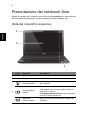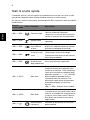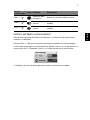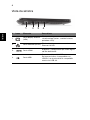Serie Aspire One
Guida rapida
Registrazione del prodotto
Quando usate il prodotto per la prima volta si raccomanda di registrarlo immediatamente.
Ciò vi darà accesso ad una serie di benefici utili, come:
• Assistenza più veloce da parte dei nostri rappresentanti specializzati.
• Diventare membro della comunità Acer: ricezione di promozioni e partecipazione ai
sondaggi.
• Le ultime notizie da Acer.
Affrettatevi e registratevi, altri vantaggi vi attendono!
Come eseguire la registrazione
Per registrare il prodotto Acer, visitare www.acer.com. Selezionare il proprio paese, fare
clic su REGISTRAZIONE DEL PRODOTTO e seguire le istruzioni.
Verrà richiesto di registrare il prodotto durante il processo di configurazione, oppure è
possibile fare doppio clic sull'icona Registrazione sul desktop.
Dopo aver ricevuto la registrazione del vostro prodotto, vi invieremo una e-mail di
conferma con dati importanti che dovrete conservare in un posto sicuro.
Ottenere gli accessori Acer
Siamo lieti di informarvi che il programma di estensione della garanzia Acer e gli
accessori Netbook sono disponibili online. Venite a visitare il nostro negozio online e
trovate ciò che vi serve su store.acer.com.
Il negozio Acer è ancora in fase di lancio e, sfortunatamente, potrebbe non essere
disponibile in alcune regioni. Ricontrollate regolarmente per vedere quando sarà
disponibile nel vostro paese.

Numero di modello: _________________________________
Numero di serie: ___________________________________
Data di acquisto: ___________________________________
Luogo d'acquisto: __________________________________
© 2012 Tutti i diritti riservati.
Guida rapida per Serie Aspire One
Prima edizione: 03/2012

3
Italiano
Avvertenze preliminari
Grazie per aver scelto il notebook Acer, la scelta ideale per poter lavorare in piena
libertà anche in movimento.
Le guide disponibili
Sono state realizzate delle guide per assistere l’utente nell’uso del notebook Acer:
Innanzitutto, il manifesto aiuta a semplificare la cofnigurazione del computer.
La Manale utente generale Aspire One contiene informazioni utili per tutti i
modelli della serie Aspire. Copre gli argomenti base come ad esempio Empowering
Technology di Acer, l’uso della tastiera e dell’audio, ecc. A causa della sua natura, la
Manale utente generale menzionata in precedenza a volte fa riferimento a funzioni
o caratteristiche presenti solamente in alcuni modelli della serie, ma non
necessariamente del modello acquistato. Per questo motivo alcuni elementi nel
testo sono indicati con "solo per alcuni modelli".
La Guida rapida presenta le caratteristiche e le funzioni principali del nuovo
computer. Per altre nozioni su come il vostro computer può aiutarvi a diventare
ancora più produttivi, consultate la Manale utente generale Aspire One. Questa
guida contiene informazioni dettagliate su argomenti come utilità del sistema,
ripristino dei dati, opzioni di espansione e ricerca guasti. Contiene inoltre
informazioni sulla garanzia, le norme e gli standard di riferimento e le avvertenze per
la sicurezza del vostro notebook. È disponibile nel formato PDF e viene fornita già
caricata nel notebook. Per accedervi seguite questi passaggi:
1 Fare clic su Start > Programmi > AcerSystem.
2 Fare clic su AcerSystem User Guide.
Nota: Per visualizzare il file, è necessario che sul computer sia installato
Adobe Reader. Se Adobe Acrobat Reader non è installato sul computer, fare
clic su AcerSystem User Guide per eseguire il programma di installazione di
Adobe Reader. Per completare l'installazione, attenersi alle istruzioni
visualizzate sullo schermo. Per istruzioni sull'uso di Adobe Reader, consultare il
menu Guida in linea e supporto tecnico.

4
Italiano
Presentazione del notebook Acer
Dopo aver configurato il computer come illustrato nel manifesto, far riferimento alla
presente documentazione per la presentazione del nuovo notebook Acer.
Vista del coperchio superiore
# Icona Elemento Descrizione
1 Webcam Web camera per la comunicazione video.
2 Display Visualizza l'uscita del computer.
3
Indicatore
d’alimentazione
Indicano lo stato di accensione/alimentazione
del computer.
Indicatore della
batteria
Indica lo stato della batteria del computer.
1. In carica: Luce di colore giallo quando la
batteria è in ricarica.
2. Completamente carica: Luce di colore blu
quando è nella modalità AC.
Indicatore
comunicazione
Indica lo stato della connettività wireless del
computer.
1
2
3

5
Italiano
Vista tastiera
# Icona Elemento Descrizione
1
Pulsante di
accensione
Accende/spegne il computer.
2 Tastiera Per l'immissione di dati sul computer.
3Touchpad
Dispositivo di puntamento sensibile al tocco
con funzioni simili a quelle di un comune
mouse.
4
Tasti clic (sinistra e
destra)
I tasti destra e sinistra hanno le stesse
funzioni dei tasti destra e sinistra del mouse.
5 Poggiapolsi
Comoda area su cui poggiare i polsi durante
l’utilizzo del computer.
1
2
3
4
5

6
Italiano
Tasti di scelta rapida
Il computer utilizza i tasti di scelta o le combinazioni di tasti per l'accesso a molti
controlli del computer come luminosità dello schermo e uscita volume.
Per attivare i tasti di scelta rapida, tenere premuto <Fn> e premere l'altro tasto della
combinazione.
Ta st i d i
scelta rapida
Icona Funzione Descrizione
<Fn> + <F3> Comunicazioni
Attiva/disattiva i dispositivi di
comunicazione del computer.
I dispositivi di comunicazione possono
variare in relazione alla configurazione.
<Fn> + <F4>Sospensione
Attiva la modalità sospensione del
computer.
<Fn> + <F5>
Passaggio da
uno schermo
all'altro
Consente la commutazione in uscita
display tra video del display o monitor
esterno (se collegato) e entrambi.
<Fn> + <F6>
Avvio di screen
saver
Disattiva la retroilluminazione dello
schermo per risparmiare energia.
Premere un tasto qualsiasi per tornare
allo stato precedente.
<Fn> + <F8>
Attivazione e
disattivazione
degli altoparlanti
Attiva e disattiva gli altoparlanti.
<Fn> + <F11>Bloc Num
Quando il Bloc Num è attivo, il
tastierino numerico incorporato nella
tastiera è in funzione. I tasti funzionano
come una calcolatrice (completa degli
operatori aritmetici +, -, * e /). Utilizzare
questa modalità quando occorre
immettere molti dati numerici. Per
ottimizzare l'operazione è comunque
preferibile collegare un tastierino
esterno.
<Fn> + <F11> solo per alcuni modelli.
<Fn> + <F12>Bloc Scorr
Quando Bloc Scorr è attivo, lo schermo
si sposta di una riga verso l'alto o verso
il basso, a seconda che venga premuta
la freccia verso l'alto o verso il basso.
Bloc Scorr non funziona con tutte le
applicazioni.
<Fn> + < >
Aumento della
luminosità
Consente di aumentare la luminosità
dello schermo.

7
Italiano
Utilizzo del tasto comunicazioni*
Questo tasto consente di abilitare e disabilitare i vari dispositivi di connessione
wireless sul computer.
Premere <Fn> + <F3> per richiamare il pannello di controllo di Launch Manager.
L’interruttore rosso indica che il dispositivo è spento. Fare clic su On per attivare la
connessione Wi-Fi / Bluetooth. Fare clic su Off per disattivare la connessione.
* I dispositivi di comunicazione possono variare in relazione alla modello.
<Fn> + < >
Riduzione della
luminosità
Riduce la luminosità dello schermo.
<Fn> + < >
Aumento del
volume
Aumenta il volume (solo per alcuni
modelli).
<Fn> + < >
Riduzione del
volume
Riduce il volume (solo per alcuni
modelli).
Ta st i d i
scelta rapida
Icona Funzione Descrizione

8
Italiano
Vista da sinistra
# Icona Elemento Descrizione
1
Porta display esterno
(VGA)
Effettua il collegamento a un dispositivo di
visualizzazione (ad es., monitor esterno,
proiettore LCD).
2 Porta Ethernet (RJ-45)
Effettua il collegamento a una rete con
Ethernet 10/100.
3Porta HDMI
Supporta il collegamento per video digitali
ad alta definizione.
4Porta USB
Connette a dispositivi USB.
Se la porta è nera, è compatibile con
USB 2.0, se la porta è blu è compatibile
anche con USB 3.0.
21 34

9
Italiano
Vista da destra
Informazioni su USB 3.0
• Compatibile con USB 3.0 e i dispositivi precedenti.
• Per una prestazione ottimale, usare dispositivi certificati USB 3.0.
• Definito dalle specifiche USB 3.0 (SuperSpeed USB).
# Icona Elemento Descrizione
1
Lettore di schede
multi-in-1
Supporta Secure Digital (SD),
MultiMediaCard (MMC), Memory Stick
(MS), Memory Stick Pro (MS PRO),
xD-Picture Card (xD).
2
Jack auricolare/
altoparlante/line-out
Per il collegamento a dispositivi audio line-
out (ad es., altoparlanti, auricolari).
Jack ingresso
microfono
Accetta ingressi provenienti da microfoni
esterni.
3
Porte USB
Connette a dispositivi USB.
Se la porta è nera, è compatibile con
USB 2.0, se la porta è blu è compatibile
anche con USB 3.0.
4
5 Jack CC-in Per il collegamento all’adattatore CA.
6
Slot blocco Kensington
Per il collegamento al blocco di sicurezza
dei computer Kensington-compatibili.
Nota: Avvolgere un cavo di sicurezza per
computer intorno ad un oggetto fisso, ad
esempio un tavolo o la maniglia di un
cassetto chiuso a chiave. Inserire la
serratura nel foro e girare la chiave per
fissare il blocco. Sono disponibili anche
modelli senza chiave.
12 6354

10
Italiano
Vista base
Condizioni operative
# Icona Elemento Descrizione
1
Alloggiamento della
batteria
Contiene il modulo batteria del computer.
2
Apertura per la
ventilazione e ventola
di raffreddamento
Permettono il raffreddamento del
computer, anche dopo un uso prolungato.
Nota: Non coprire e non ostruire l’apertura
della ventola.
3 Altoparlanti
Altoparlante sinistro e destro per la
diffusione di audio in uscita.
• Temperatura:
• Di esercizio: da 5°C a 35°C
• Non di esercizio: da -20°C a 65°C
• Umidità (senza condensa):
• Di esercizio: da 20% a 80%
• Non di esercizio: da 20% a 80%
1
2
3
Part no.: NC.SGW11.015
Ver.: 01.01.01
-
 1
1
-
 2
2
-
 3
3
-
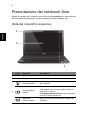 4
4
-
 5
5
-
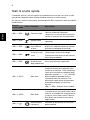 6
6
-
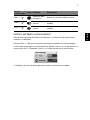 7
7
-
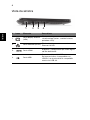 8
8
-
 9
9
-
 10
10
Acer Aspire V5-121 Guida Rapida
- Tipo
- Guida Rapida
- Questo manuale è adatto anche per
Documenti correlati
-
Acer AO756 Guida Rapida
-
Acer Aspire 3935 Guida Rapida
-
Acer Aspire 1410 (11.6'') Guida Rapida
-
Acer Aspire 4535G Guida Rapida
-
Acer Aspire 8935G Guida Rapida
-
Acer Aspire 4740 Guida Rapida
-
Acer Aspire 4736Z Guida Rapida
-
Acer Aspire 7540G Guida Rapida
-
Acer Aspire 7736G Guida Rapida
-
Acer Aspire 5536 Guida Rapida